stm32f107-的学习(新手入门)
- 格式:doc
- 大小:406.00 KB
- 文档页数:9

前言一天入门STM32,仅一天的时间,是否有真的这么快。
不同的人对入门的理解不一样,这篇一天入门STM32的教程,我们先对入门达成一个共识,如果你有异议,一天入门不了,请不要较真,不要骂街,保持一个工程师该有的修养,默默潜心学习,因为你还有很大的上升空间。
我眼中的入门:(前提是你学过51单片机和C语言)1、知道参考官方的什么资料来学习,而不是陷入一大堆资料中无从下手。
2、知道如何参考官方的手册和官方的代码来独立写自己的程序,而不是一味的看到人家写的代码就觉得人家很牛逼。
3、消除对STM32的恐惧,消除对库开发的恐惧,学习是一个快乐而富有成就感的过程。
第1章一天入门STM32本章参考资料:《STM32中文参考手册》《CM3权威指南CnR2》学习本章时,配合《STM32中文参考手册》GPIO章节一起阅读,效果会更佳,特别是涉及到寄存器说明的部分。
1.151与STM32简介51是嵌入式学习中一款入门级的精典MCU,因其结构简单,易于教学,且可以通过串口编程而不需要额外的仿真器,所以在教学时被大量采用,至今很多大学在嵌入式教学中用的还是51。
51诞生于70年代,属于传统的8位单片机,如今,久经岁月的洗礼,既有其辉煌又有其不足。
现在的市场产品竞争激烈,对成本极其敏感,相应地对MCU的要求也更苛刻:功能更多,功耗更低,易用界面和多任务。
面对这些要求,51现有的资源就显得得抓襟见肘了。
所以无论是高校教学还是市场需求,都急需一款新的MCU来为这个领域注入新的活力。
基于这市场的需求,ARM公司推出了其全新的基于ARMv7架构的32位Cortex-M3微控制器内核。
紧随其后,ST(意法半导体)公司就推出了基于Cortex-M3内核的MCU—STM32。
STM32凭借其产品线的多样化、极高的性价比、简单易用的库开发方式,迅速在众多Cortex-M3MCU中脱颖而出,成为最闪亮的一颗新星。
STM32一上市就迅速占领了中低端MCU市场,受到了市场和工程师的无比青睐,颇有星火燎原之势。

STM32快速入门教程STM32是一种微控制器系列,由意法半导体(STMicroelectronics)公司推出。
它具有高性能、低功耗和丰富的外设功能,非常适合用于各种嵌入式应用。
本文将介绍STM32的快速入门教程,帮助读者快速上手使用STM32进行开发。
准备好硬件和软件环境后,我们可以开始编写程序了。
首先,我们需要创建一个新工程。
在Keil中,选择“Project”->“New uVision Project”,然后选择STM32的型号和储存路径。
在STM32CubeIDE中,选择“File”->“New”->“STM32 Project”,然后按照向导创建新工程。
接下来,我们需要配置工程的设置。
包括选择编译器、指定目标芯片型号、选择运行频率等。
在Keil中,选择“Options”->“Device”,然后选择目标芯片型号。
在STM32CubeIDE中,选择“Project”->“Properties”,然后选择目标芯片型号和运行频率。
配置完成后,我们需要编写代码。
在Keil中,选择“Project”->“Add New Item”,然后选择一个空白文件。
在STM32CubeIDE中,选择“File”->“New”->“Source File”,然后输入文件名。
编写代码时,我们可以使用STM32固件库提供的函数库,简化了底层驱动的编写。
编写代码的时候,我们需要定义引脚的用途和功能。
在Keil中,选择“Project”->“Manage”->“Board Selector”,然后选择目标芯片和功能。
在STM32CubeIDE中,选择“Pinout & Configuration”,然后选择功能和引脚。
接下来,我们可以测试编写的代码了。
我们可以使用串口输出、LED 闪烁等方式进行测试。
在Keil中,选择“View”->“Serial Window”,然后选择波特率和串口号。

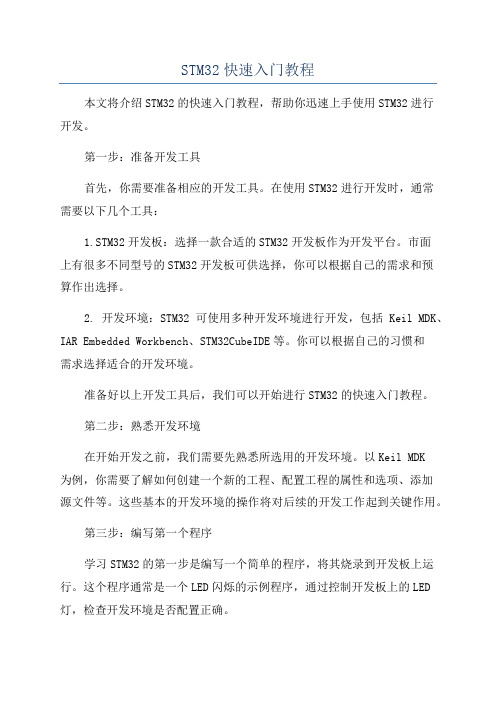
STM32快速入门教程本文将介绍STM32的快速入门教程,帮助你迅速上手使用STM32进行开发。
第一步:准备开发工具首先,你需要准备相应的开发工具。
在使用STM32进行开发时,通常需要以下几个工具:1.STM32开发板:选择一款合适的STM32开发板作为开发平台。
市面上有很多不同型号的STM32开发板可供选择,你可以根据自己的需求和预算作出选择。
2. 开发环境:STM32可使用多种开发环境进行开发,包括Keil MDK、IAR Embedded Workbench、STM32CubeIDE等。
你可以根据自己的习惯和需求选择适合的开发环境。
准备好以上开发工具后,我们可以开始进行STM32的快速入门教程。
第二步:熟悉开发环境在开始开发之前,我们需要先熟悉所选用的开发环境。
以Keil MDK为例,你需要了解如何创建一个新的工程、配置工程的属性和选项、添加源文件等。
这些基本的开发环境的操作将对后续的开发工作起到关键作用。
第三步:编写第一个程序学习STM32的第一步是编写一个简单的程序,将其烧录到开发板上运行。
这个程序通常是一个LED闪烁的示例程序,通过控制开发板上的LED 灯,检查开发环境是否配置正确。
在Keil MDK中,你可以创建一个新的C文件,编写如下代码:```#include "stm32f4xx.h"int main(void)//初始化LED灯RCC_AHB1PeriphClockCmd(RCC_AHB1Periph_GPIOA, ENABLE); GPIO_InitTypeDef GPIO_InitStruct;GPIO_InitStruct.GPIO_Pin = GPIO_Pin_1;GPIO_InitStruct.GPIO_Mode = GPIO_Mode_OUT;GPIO_InitStruct.GPIO_OType = GPIO_OType_PP;GPIO_InitStruct.GPIO_Speed = GPIO_Speed_50MHz;GPIO_InitStruct.GPIO_PuPd = GPIO_PuPd_NOPULL;GPIO_Init(GPIOA, &GPIO_InitStruct);while (1)//控制LED灯的状态GPIO_ToggleBits(GPIOA, GPIO_Pin_1);}```上述代码通过GPIO控制LED的亮灭,通过轮询的方式实现LED闪烁的效果。

Open107V用户手册目录1. 硬件介绍 (2)1.1.资源简介 (2)2. 例程分析 (4)2.1. 8Ios (4)2.2. ADC+DMA (4)2.3. ADC+DMA+KEYPAD (5)2.4. CAN- Normal (5)2.5. DAC (6)2.6. ETH_LwIP (6)2.7. GPIO LED JOYSTICK (7)2.8. I2C (7)2.9. LCD (8)2.10. OneWire (9)2.11. PS2 (9)2.12. RTC (9)2.13. FATFS V0.08A-SD Card (10)2.14. SL811 USB (10)2.15. AT45DB-SPI (11)2.16. TouchPanel (11)2.17. uCOSII2.91+UCGUI3.90A (12)2.18. USART (13)2.19. USB_Host_HID_KBrd_Mouse (13)2.20. USB_ Host_MSC(efsl) (13)2.21. USB_Host_MSC(FATFS) (14)2.22. USB-JoyStickMouse (15)2.23. USB-Mass_Storage-MCU Flash (15)2.24. VS1003B (16)3. 版本修订 (16)1.硬件介绍1.1. 资源简介[ 芯片简介 ]1.STM32F107VCT6STM32功能强大,下面仅列出STM32F107VCT6的核心资源参数:内核:Cortex-M3 32-bit RISC;工作频率:72MHz,1.25 DMIPS/MHz;工作电压:2-3.6V;封装:LQFP100;I/O口:80;存储资源:256kB Flash,64kB RAM;接口资源:3 x SPI,3 x USART,2 x UART,2 x I2S,2 x I2C;1 x Ethernet MAC,1 x USB OTG,2 x CAN;模数转换:2 x AD(12位,1us,分时16通道),[ 其它器件简介 ]3."5V DC"或"USB"供电选择开关切换到上面,选择5V DC供电;切换到下面,选择USB供电。

STM32入门教程STM32是一款由意法半导体(STMicroelectronics)开发的32位微控制器系列。
它是一种广泛应用于嵌入式系统设计的芯片,具有高性能、低功耗、丰富的外设接口以及可编程的特点。
对于初学者来说,入门STM32可能会有一定的难度。
本篇教程将逐步介绍STM32的基本知识和入门方法,帮助初学者快速上手。
第一部分:STM32简介在入门STM32之前,我们首先了解一些基本的背景知识。
STM32系列采用了ARM Cortex-M内核,具有不同的系列和型号,例如STM32F1xx、STM32F4xx等。
不同的系列和型号拥有不同的性能和外设接口,所以在选型时需要根据具体需求进行选择。
第二部分:开发环境搭建第三部分:编写第一个程序第四部分:外设的使用STM32拥有丰富的外设接口,包括GPIO、UART、SPI、I2C等。
在这一部分,我们将详细介绍如何使用这些外设。
以GPIO为例,我们将学习如何配置GPIO引脚的输入输出模式,如何控制GPIO引脚的高低电平,以及如何使用外部中断功能。
类似地,我们还将介绍UART、SPI和I2C等外设的使用方法。
第五部分:中断的处理中断是STM32中一个非常重要的特性。
它可以让我们在程序运行的同时,对外部事件做出及时的响应。
本节我们将学习如何配置和使用中断。
首先,我们需要了解中断向量表和中断优先级的概念。
然后,学习如何编写中断处理函数,并配置和启用中断。
最后,通过一个例子,演示如何使用中断来处理外部事件,例如按键的按下和释放。
第六部分:时钟和定时器时钟和定时器是嵌入式系统中非常重要的功能模块。
STM32提供了多个时钟源和定时器模块,可以用于各种定时任务和时序要求。
在这一部分,我们将学习如何配置时钟源和时钟分频器,以及如何配置和使用定时器。
通过一个实例,我们将学习如何使用定时器来产生精确的延时和周期性的中断信号。
第七部分:存储器和编程方法STM32拥有多种存储器类型,包括闪存、RAM和EEPROM等。
STM32学习笔记(初学者快速入门STM32 学习笔记从51 开始单片机玩了很长时间了有51PICAVR 等等早就想跟潮流玩玩ARM 但一直没有开始原因-----不知道玩了ARM 可以做什么对我自己而言如果为学习而学习肯定学不好然后cortex-m3 出来了据说这东西可以替代单片机于是马上开始关注也在第一时间开始学习可惜一开始就有点站错了队选错了型仍是对我自己而言我希望这种芯片应该是满大街都是随便哪里都可以买得到但我选的第一种显然做不到为此大概浪费了一年多时间吧现在回到对我来说是正确的道路上来啦边学边写点东西这里写的是我的学习的过程显然很多时候会是不全面的不系统的感悟式的甚至有时会是错误的有些做法会是不专业的那么为什么我还要写呢这是一个有趣的问题它甚至涉及到博客为什么要存在的问题显然博客里面的写的东西其正确性权威性大多没法和书比可为什么博客会存在呢理由很多我非专家只说我的感慨我们读武侠小说总会有一些创出独门功夫的宗师功夫极高然后他的弟子则基本上无法超越他我在想这位宗师在创造他自己的独门功夫时必然会有很多的次的曲折弯路甚至失败会浪费他的很多时间而他教给弟子时则已去掉了这些曲折和弯路当然更不会把失败教给弟子按理说效率应该更高可是没用弟子大都不如师为什么呢也许知识本身并不是最重要的获取知识的过程才是最重要的也许所谓的知识并不仅仅是一条条的结论而是附带着很多说不清道不明的东西如植物的根一条主根上必带有大量的小小的触须闲话多了些就权当前言了下面准备开始一条件的准备我的习惯第一步是先搭建一个学习的平台原来学51PICAVR 时都是想方设法自己做些工具实验板之类现在人懒了直接购买成品了硬件电路板火牛板软件有keil 和iar 可供选择网上的口水仗不少我选keil理由很简单这个我熟目前要学的知识中软硬件我都不熟所以找一个我有点熟的东西就很重要在我相当熟练之前肯定不会用到IAR如果真的有一天不得不用IAR 相信学起来也很容易因为这个时候硬件部分我肯定很熟了再加上有keil 的基础所以应该很容易学会了调试工具JLINK V8 这个不多说了价格便宜又好用就是它了二热身网上选购的付了款就是等了拿到包裹端详良久起身沐浴更衣焚香总得先吃晚饭洗澡再点个电蚊香什么的吧拆包细细端详做工精良尤其那上面的32 吋屏越看越喜欢接下来就是一阵折腾了装JLINK 软件给板子通电先试试JLINK 能不能与电脑和板子通信上了真顺一点问题也没有于是准备将附带的程序一个一个地写进去试一试一检查大部分例子的HEX 文件并没有给出这要下一步自己生成但是几个大工程的例子都有HEX 文件如MP3如UCCGI 测试等写完以后观察程序运行的效果因为之前也做过彩屏的东西知道那玩艺代码量很大要流畅地显示并不容当时是用AVR 做的在18 吋屏上显示一幅画要有一段时间现在看起来用STM32 做的驱动显示出来的画面还是很快的不过这里显示的大部分是自画图并没有完整地显示一整幅的照片所以到底快到什么程度还不好说看来不久以后这可以作为一个学习点的一个晚上过去了下一篇就是要开始keil 软件的学习了STM32 学习笔记2本想着偷点懒的没想到竞被加了精没办法啦只能勤快点啦硬件调通后就要开始编程了编程的方法有两种一种是用st 提供的库另一种是从最底层开始编程网上关于使用哪种方法编程的讨论很多据说用库的效率要低一些但是用库编程非常方便所以我还是从库开始啦库是ST 提供的怎么说也不会差到哪里再说了用32 位ARM 的话开发的观念也要随之改变一点了说说我怎么学的吧找个例子如GPIO可以看到其结构如下SOURCE 文件夹- APP 文件夹-CMSIS 文件夹-STM32F10x_StdPeriph_Driver 文件夹Lis 文件夹OBJ 文件夹其中SOURCE 中保存的是应用程序其中又有好多子文件夹而CMSIS 文件夹中和STM32F10x_StdPeriph_Driver 文件夹中是ST 提供的库这样如果要做新的工程只要将这个文件夹整个复制过来就行其中APP 中保存自己的代码因为我们用51 单片机时一般比较简单有时就一个文件所以通常不设置专门的输出文件夹而这里做开发通常会有很多个文件加入一个工程中编译过程中会产生很多中间文件因此设置专门的文件夹LIS 和OBJ 用来保存中间文件下面就将设置简单描述一下将复到过来的GPIO 根目录下的所有文件删除因为我们要学着自己建立工程用菜单Project-- New uVision Porject建立新的工程选择目标器件为STM32103VC这个过程与建立51 单片机的工程没有什么区别这里就偷点懒不上图了接下来看一看怎么设置点那个品字形打开对话框这里就给个图了相信有一定操作基础的人应该会用顺便提一下原来用VC或者IAR 时总觉得它们的一个功能就是建立一个是Debug 组和Release 组这个功能挺好的从这个图可在Keil 里也是一样可以建的将刚才那个文件夹图中CMSIS 中的文件加入CMSIS 组一共3 个其中\Source\CMSIS\Core\CM3 有两个C 语言源程序文件全部加入另外还有一个在\Source\CMSIS\Core\CM3\startup\arm 文件夹中这个文件夹中有4 个s 文件我们选择其中的startup_stm32f10x_hds 文件这是根据项目所用CPU 来选择的我们用的CPU 是103VC 的属于高密度的芯片所以选这个至于LIB 中的文件就在这儿\Source\STM32F10x_StdPeriph_Driver\src 啦这里有很多个文件把什么文件加进去呢怕麻烦的话把所有文件全部加进去这并不会增加编译后的代码量但会增加很多的编译时间接下来设定目标输出文件夹上面这个图怎么出来的就不说啦单击Select Foler for Objects在弹出来的对话框中选择OBJ 文件夹同样方法选择List 文件的输出文件夹设置好后如果直接编译是不行的会出错还需要提供头文件所在位置单击cC标签页第一次进入时Include Paths 文本框中是空白的点击其后的按钮打开对话框增加相应的路径这样路径就设好了单击OK回到上一界面然后再单击OK退出设置即可编译链接下一会要试一试新的312 版的库效果如何了STM32 学习笔记3升级库光盘中所带的例子是310 的另外还有一个312 的我试着将312 的库替代原来的库还真有问题下面就简述问题及解决方法1将库文件解压库文件名是stm32f10x_stdperiph_libzip解压后放在任意一个文件夹中2 由于原作者做了很好的规划每一个项目中都分成三个文件夹并且在source 文件夹中又做了3 个文件夹其中APP 文件夹是放自己写的文件的其他的两个是从库中复制过来的因此想当com 版本中相同的两个文件夹CMSIS 和STM32F10x_StdPeriph_Driver 直接复制过来以为一切OK结果一编译出来一堆错误其中有错误Source\App\mainc 7 error 20 identifier "GPIO_InitTypeDef" is undefined还有大量的警告Source\STM32F10x_StdPeriph_Driver\src\stm32f10x_flashc 130 warning 223-D function "assert_param" declared implicitly看了看在APP 文件夹中还有一些不属于自己的东西stm32f10x_confhstm32f10x_ithstm32f10x_itc打开一看果然是310版本的没说的换找到STM32F10x_StdPeriph_Licom\Project\Template 文件夹用里面的同样的文件替换掉这几个文件这回应该万事大吉了吧再一看依然如故没办法了只好细细研究了通过观察发现原来可以编译通过的工程在mainc 下面挂满了h 文件而这个通不过的则少得很这是编译能通过的工程这是编译通不过的工程显然有些文件没有被包含进来一点一点跟踪发现大部分的头文件都包含在stm32f10x_confh 中而这个文件又出现在stm32f10xh 中其中有这样的一行ifdef USE_STDPERIPH_DRIVERinclude "stm32f10x_confh"endif看来是这个USE_STDPERIPH_DRIVER 没有被定义啊于是人为地去掉条件ifdef USE_STDPERIPH_DRIVERinclude "stm32f10x_confh"endif再次编译果然就OK 了可是可是也不能就这么去掉啊怎么办呢万能的网啊一搜果然就有了到设置 CC页面在那个define 中加入USE_STDPERIPH_DRIVERSTM32F10X_HD当然去掉条件编译前面的注释回到原样再次编译一切顺利可是原来的工程例子也没有加这个啊怎么回事呢再次打开原来的例子找到stm32f10xh可以看到有这么一行而新的stm32f10xh 中则是这样的原com 版的stm32f10xh 被人为地修改了一下所以不在define 中定义也不要紧而新com 则不行了至此简单的升级搞定本文见于好多地方但查询后未能确定其原始出处及作者故这里说明是转贴但作者和原始出处信息就无法提供了如果原作者看到请跟贴说明知情者也请跟贴说明ARM 中的RORW 和ZI DATA一直以来对于ARM 体系中所描述的RORW 和ZI 数据存在似是而非的理解这段时间对其仔细了解了一番发现了一些规律理解了一些以前书本上有的但是不理解的东西我想应该有不少人也有和我同样的困惑因此将我的一些关于RORW 和ZI 的理解写出来希望能对大家有所帮助要了解RORW 和ZI 需要首先了解以下知识ARM 程序的组成此处所说的ARM 程序是指在ARM 系统中正在执行的程序而非保存在ROM中的bin 映像image文件这一点清注意区别一个ARM 程序包含3 部分RORW 和ZIRO 是程序中的指令和常量RW 是程序中的已初始化变量ZI 是程序中的未初始化的变量由以上3 点说明可以理解为RO 就是readonlyRW 就是readwriteZI 就是zeroARM 映像文件的组成所谓ARM 映像文件就是指烧录到ROM 中的bin 文件也称为image 文件以下用Image 文件来称呼它Image 文件包含了RO 和RW 数据之所以Image 文件不包含ZI 数据是因为ZI 数据都是0没必要包含只要程序运行之前将ZI 数据所在的区域一律清零即可包含进去反而浪费存储空间Q为什么Image 中必须包含RO 和RWA 因为RO 中的指令和常量以及RW 中初始化过的变量是不能像ZI 那样无中生有的ARM 程序的执行过程从以上两点可以知道烧录到ROM 中的image 文件与实际运行时的ARM 程序之间并不是完全一样的因此就有必要了解ARM 程序是如何从ROM 中的image到达实际运行状态的实际上RO 中的指令至少应该有这样的功能1 将RW 从ROM 中搬到RAM 中因为RW 是变量变量不能存在ROM 中2 将ZI 所在的RAM 区域全部清零因为ZI 区域并不在Image 中所以需要程序根据编译器给出的ZI 地址及大小来将相应得RAM 区域清零ZI 中也是变量同理变量不能存在ROM 中在程序运行的最初阶段RO 中的指令完成了这两项工作后 C 程序才能正常访问变量否则只能运行不含变量的代码说了上面的可能还是有些迷糊RORW 和ZI 到底是什么下面我将给出几个例子最直观的来说明RORWZI 在C 中是什么意思1 RO看下面两段程序他们之间差了一条语句这条语句就是声明一个字符常量因此按照我们之前说的他们之间应该只会在RO 数据中相差一个字节字符常量为1 字节Prog1includevoid main voidProg2includeconst char a 5 void main voidProg1 编译出来后的信息如下Code RO Data RW Data ZI Data Debug948 60 0 96 0 Grand TotalsTotal RO Size Code RO Data1008 098kBTotal RW Size RW Data ZI Data 96 009kBTotal ROM Size Code RO Data RW Data 1008098kBProg2 编译出来后的信息如下Code RO Data RW Data ZI Data Debug948 61 0 96 0Grand TotalsTotal RO Size Code RO Data 1009 099kBTotal RW Size RW Data ZI Data 96 009kBTotal ROM Size Code RO Data RW Data 1009 099kB以上两个程序编译出来后的信息可以看出Prog1 和Prog2 的RO 包含了Code 和RO Data 两类数据他们的唯一区别就是Prog2 的RO Data 比Prog1 多了1 个字节这正和之前的推测一致如果增加的是一条指令而不是一个常量则结果应该是Code 数据大小有差别2 RW同样再看两个程序他们之间只相差一个已初始化的变量按照之前所讲的已初始化的变量应该是算在RW 中的所以两个程序之间应该是RW 大小有区别Prog3includevoid main voidProg4includechar a 5 void main voidProg3 编译出来后的信息如下Code RO Data RW Data ZI DataDebug948 60 0 96 0 Grand TotalsTotal RO Size Code RO Data 1008 098kBTotal RW Size RW Data ZI Data 96009kBTotal ROM Size Code RO Data RW Data 1008098kBProg4 编译出来后的信息如下Code RO Data RW Data ZI Data Debug948 60 1 96 0 GrandTotalsTotal RO Size Code RO Data 1008 098kBTotal RW Size RW Data ZI Data 97 009kBTotal ROM Size Code RO Data RW Data 1009 099kB可以看出Prog3 和Prog4 之间确实只有RW Data 之间相差了1个字节这个字节正是被初始化过的一个字符型变量a所引起的3 ZI再看两个程序他们之间的差别是一个未初始化的变量a从之前的了解中应该可以推测这两个程序之间应该只有ZI 大小有差别Prog3includevoid main voidProg4includevoid main voidProg3 编译出来后的信息如下Code RO Data RW Data ZI Data Debug948 60 0 96 0 GrandTotal RO Size Code RO Data 1008 098kBTotal RW Size RW Data ZI Data 96 009kBTotal ROM Size Code RO Data RW Data 1008 098kBProg4 编译出来后的信息如下Code RO Data RW Data ZI Data Debug948 60 0 97 0 GrandTotalsTotal RO Size Code RO Data 1008 098kBTotal RW Size RW Data ZI Data 97009kBTotal ROM Size Code RO Data RW Data 1008098kB编译的结果完全符合推测只有ZI 数据相差了1 个字节这个字节正是未初始化的一个字符型变量a所引起的注意如果一个变量被初始化为0则该变量的处理方法与未初始化华变量一样放在ZI 区域即ARM C 程序中所有的未初始化变量都会被自动初始化为0总结1 C 中的指令以及常量被编译后是RO 类型数据2 C 中的未被初始化或初始化为0 的变量编译后是ZI 类型数据3 C 中的已被初始化成非0 值的变量编译后市RW 类型数据附程序的编译命令假定C 程序名为tstcarmcc -c -o tsto tstcarmlink -noremove -elf -nodebug -info totals -info sizes -map -list aamap-o tstelf tsto编译后的信息就在aamap 文件中ROM 主要指NAND FlashNor FlashRAM 主要指PSRAMSDRAMSRAMDDRAM继续学习中先把开发板自带一个例子做了些精简以免看得吓人就是这个让PORTD 上接的4 个LED 分别点亮开始研究代码int main voidInit_All_Periph看到这一行开始跟踪于是又看到了下面的内容void Init_All_Periph voidRCC_Configuration继续跟踪void RCC_Configuration voidSystemInit这行代码在system_stm32f10xc 中找到了void SystemInit voidReset the RCC clock configuration to the default reset state fordebug purposeSet HSION bitRCC- CR uint32_t 0x00000001Reset SW HPRE PPRE1 PPRE2 ADCPRE and MCO bits ifndef STM32F10X_CLRCC- CFGR uint32_t 0xF8FF0000elseRCC- CFGR uint32_t 0xF0FF0000endif STM32F10X_CLReset HSEON CSSON and PLLON bitsRCC- CR uint32_t 0xFEF6FFFFReset HSEBYP bitRCC- CR uint32_t 0xFFFBFFFFReset PLLSRC PLLXTPRE PLLMUL and USBPREOTGFSPRE bits RCC- CFGR uint32_t 0xFF80FFFFifndef STM32F10X_CLDisable all interrupts and clear pending bits RCC- CIR 0x009F0000elseReset PLL2ON and PLL3ON bitsRCC- CR uint32_t 0xEBFFFFFFDisable all interrupts and clear pending bits RCC- CIR 0x00FF0000Reset CFGR2 registerRCC- CFGR2 0x00000000endif STM32F10X_CLConfigure the System clock frequency HCLK PCLK2 and PCLK1 prescalersConfigure the Flash Latency cycles and enable prefetch bufferSetSysClock这一长串的又是什么如何来用呢看来偷懒是不成的了只能回过头去研究STM32 的时钟构成了相当的复杂系统的时钟可以有3 个来源内部时钟HSI外部时钟HSE或者PLL 锁相环模块的输出它们由RCC_CFGR 寄存器中的SW 来选择SW 10系统时钟切换由软件置1或清0来选择系统时钟源在从停止或待机模式中返回时或直接或间接作为系统时钟的HSE 出现故障时由硬件强制选择HSI 作为系统时钟如果时钟安全系统已经启动00HSI 作为系统时钟01HSE 作为系统时钟10PLL 输出作为系统时钟11不可用PLL 的输出直接送到USB 模块经过适当的分频后得到48M 的频率供USB 模块使用系统时钟的一路被直接送到I2S 模块另一路经过AHB 分频后送出送往各个系统其中直接送往SDIFMSCAHB 总线8 分频后作为系统定时器时钟经过APB1 分频分别控制PLK1定时器TIM2TIM7经过APB2 分频分别控制PLK2定时器TIM1TIM8再经分频控制ADC由此可知STM32F10x 芯片的时钟比之于51AVRPIC 等8 位机要复杂复多因此我们立足于对着芯片手册来解读程序力求知道这些程序代码如何使用为何这么样使用如果自己要改可以修改哪些部分以便自己使用时可以得心应手单步执行看一看哪些代码被执行了Reset the RCC clock configuration to the default reset state fordebug purposeSet HSION bitRCC- CR uint32_t 0x00000001这是RCC_CR 寄存器由图可见HSION 是其bit 0 位HSION内部高速时钟使能由软件置1或清零当从待机和停止模式返回或用作系统时钟的外部4-25MHz 时钟发生故障时该位由硬件置1来启动内部8MHz 的RC 振荡器当内部8MHz 时钟被直接或间接地用作或被选择将要作为系统时钟时该位不能被清零0内部8MHz 时钟关闭1内部8MHz 时钟开启Reset SW HPRE PPRE1 PPRE2 ADCPRE and MCO bitsifndef STM32F10X_CLRCC- CFGR uint32_t 0xF8FF0000这是RCC_CFGR 寄存器该行程序清零了MC0[20]这三位和ADCPRE[10]ppre2[20]PPRE1 〔20〕HPRE 〔30〕SWS 〔10〕和SW 〔10〕这16 位MCO 微控制器时钟输出由软件置1或清零0xx没有时钟输出100系统时钟 SYSCLK 输出101内部8MHz 的RC 振荡器时钟输出110外部4-25MHz 振荡器时钟输出111PLL 时钟2 分频后输出Reset HSEON CSSON and PLLON bitsRCC- CR uint32_t 0xFEF6FFFF清零了PLLONHSEBYPHSERDY 这3 位Reset HSEBYP bitRCC- CR uint32_t 0xFFFBFFFF清零了HSEBYP 位为什么不一次写HSEBYP外部高速时钟旁路在调试模式下由软件置1或清零来旁路外部晶体振荡器只有在外部4-25MHz 振荡器关闭的情况下才能写入该位0外部4-25MHz 振荡器没有旁路1外部4-25MHz 外部晶体振荡器被旁路所以要先清HSEON 位再清该位Reset PLLSRC PLLXTPRE PLLMUL and USBPREOTGFSPRE bitsRCC- CFGR uint32_t 0xFF80FFFF清零了USBPREPLLMULPLLXTPRPLLSRC 共7 位Disable all interrupts and clear pending bitsRCC- CIR 0x009F0000这个暂不解读SetSysClock跟踪进入该函数可见一连串的条件编译单步运行执行的是elif defined SYSCLK_FREQ_72MHzSetSysClockTo72为何执行该行呢找到SYSCLK_PREQ_的相关定义如下图所示这样就得到了我们所要的一个结论如果要更改系统工作频率只需要在这里更改就可以了可以继续跟踪进入这个函数来观察如何将工作频率设定为72MHz 的static void SetSysClockTo72 void。
STM32学习心得(新手必看)(作者:logokfu 邮箱:g535343589@ )在这里说下我的学习心得体会(照顾下新手,老鸟都表笑哦,呵呵)。
说下关于开发环境的建立,都说万事开头难,每种芯片都有它的开发环境,首先得熟悉STM32的开发环境。
用的最多就是MDK 和IAR 了,关于MDK ,这个用过51单片机的筒子肯定都知道keil uvision 。
这个MDK 其实就是专门开发ARM 芯片的工具。
开发51单片机的那个叫C51 。
这个C51和MDK 共同使用keil uvsion 这个UI 界面。
也是说C51和MDK 共同使用keil uvsion 这个外壳。
好了,关于开发软件的介绍就介绍这么多,有什么还不清楚的,筒子们可以邮箱联系我。
当然支持STM32的集成开发环境(IDE )还不止MDK 和IAR ,只不过这两个使用的人相对其他工具来说用的人比较多吧。
另外 RIDE, HiTOP , TrueSTUDIO 这个三个开发工具也支持STM32的开发(可能还有其他的工具,不过我不知道)。
有兴趣的盆友可以使用下尝尝鲜。
说下关于ST 官方为我们提供的固件库的使用问题。
不要觉得固件库是这个什么可怕的东西,固件库是ST 为用户提供的函数库,这些函数帮我们一次性解决多个寄存器的设置问题。
如果没有固件库的话,那么我们就需要像使用51单片机那样直接设置要使用的寄存器,在51单片机上为寄存器直接赋值可能没什么的,但是由于STM32的寄存器太多,如果一个个设置的话会很麻烦,有时候还会忘掉某些寄存器的设置,ST 提供的固件库正是为我们提供了这些方便。
我们只需要为相关函数指定参数就可以完成寄存器的设置了。
为产品的快速开发提供了保障。
当然新固件库是好,但是却会对新手理解硬件结构造成一定的影响。
有的人喜欢直接为STM32的寄存器直接赋值,说这样子比较直观,有的人喜欢使用固件库。
当然这个是个人喜好,大家可以根据自己的喜好进行选择。
1,说明:为什么选择STM32:经过几天的学习,基本掌握了STM32的调试环境和一些基本知识。
想拿出来与大家共享,笨教程本着最大限度简化删减STM32入门的过程的思想,会把我的整个入门前的工作推荐给大家。
就算是给网上的众多教程、笔记的一种补充吧,所以叫学前班教程。
其中涉及产品一律隐去来源和品牌,以防广告之嫌。
全部汉字内容为个人笔记。
先来说说为什么是它——我选择STM32的原因。
我对未来的规划是以功能性为主的,在功能和面积之间做以平衡是我的首要选择,而把运算放在第二位,这根我的专业有关系。
里面的运算其实并不复杂,在入门阶段想尽量减少所接触的东西。
不过说实话,对DSP的外设并和开发环境不满意,这是为什么STM32一出就转向的原因。
下面是我自己做过的两块DSP28的全功能最小系统板,在做这两块板子的过程中发现要想尽力缩小DSP的面积实在不容易(目前只能达到50mm×45mm,这还是没有其他器件的情况下),尤其是双电源的供电方式和1.9V的电源让人很头疼。
后来因为一个项目,接触了LPC2148并做了一块板子,发现小型的ARM7在外设够用的情况下其实很不错,于是开始搜集相关芯片资料,也同时对小面积的A VR和51都进行了大致的比较,这个时候发现了CortexM3的STM32,比2148拥有更丰富和灵活的外设,性能几乎是2148两倍(按照MIPS值计算)。
正好2148我还没上手,就直接转了这款STM32F103。
与2811相比较(核心1.8V供电情况下),135MHz×1MIPS。
现在用STM32F103,72MHz×1.25MIPS,性能是DSP的66%,STM32F103R型(64管脚)芯片面积只有2811的51%,STM32F103C型(48管脚)面积是2811的25%,最大功耗是DSP的20%,单片价格是DSP的30%。
且有更多的串口,CAP和PWM,这是有用的。
高端型号有SDIO,理论上比SPI速度快。
由以上比较,准备将未来的拥有操作系统的高端应用交给DSP的新型浮点型单片机28335,而将所有紧凑型小型、微型应用交给STM32。
2,首先:stm32f107vc和stm32f103vb的个区别stm32f107vc和stm32f103vb有几个区别,都是芯片内部设备的区别,就像好电脑和差电脑的配置不同,但都用xp,win7系统,而且软件也是通用的。
首先看头几个字母“stm32”,这两个都是stm32芯片,是意法半导体为ARM M3内核出的用于自动控制领域的微处理器。
F107是互联型接口和内部资源较多,F103是曾强型(比F101强),相比103,F107加入ieee以太网接口,2个i2s音频接口(做音频解码用),全部64kb 的SRAM缓存。
但是这两个芯片的开发方法和调用的库函数都是一样的,你看官方称他们为STM32f10X就知道了,引脚也是兼容的。
你学习的话都是学习库函数,f107多出来的增强功能等你学完基本的stm32开发的时候很快上手的。
送你一副图哦,看看吧。
3,然后,讲讲对于STM32学习,熟悉过程可以分以下阶段:1、入门程序的熟悉2、GPIOX的操作,各类寄存器原理的了解3、逐个寄存器熟悉4、中断,定时器的基础入门熟悉5、USART的了解,6、重复2345的步骤,加深对这些模块寄存器直接的协同了解突破,达到熟练。
在这里,我发下了STM32的USART基本字节发送非常简单,然后用这个来配合中断显示,在程序中插入各类输出显示,可以很清楚的知道程序中的运行状态,先后次序,对于程序调试有很大帮助。
STM32F107开发板入门篇一——第一个程序的理解:准备开发环境MDK4.0以上,最简单的入门方式就是先调用MDK里面自带的例程程序,然后最好是先看D:\Keil\ARM\Boards\Keil\MCBSTM32C\Blinky\Blinky.c这里我就拿例这个例程序分析,虽然每句都分析了,但是刚入手STM32可能还是会有很多疑问,所以暂时不考虑寄存器问题,这里先给出一个程序的概念以及一些基本注意的东西,后面会有寄存器的说明:阅读下面程序最好用MDK打开上面的程序配合看,效果更直观。
RCC->APB2ENR|=1<<6; //使能PE口时钟(STM32所有的寄存器操作都需要先使能时钟)GPIOE->CRH=0x33333333; //配置PE口的高八位输出方式每位由4位二进制数控制,这里每位都是0011 代表50MHZ的高速输出参考GPIO->CRHSystemInit();/* Setup and initialize ADC converter */RCC->APB2ENR |= 1 << 9; /* Enable ADC1 clock ADC1使能时钟*/GPIOC->CRL &= 0xFFF0FFFF; /* Configure PC4 as ADC.14 input ADC1在此芯片用PC4来作为模拟输入设置为输入(IO口使用前都必须对其功能设置)*/ ADC1->SQR1 = 0x00000000; /* Regular channel 1 conversion 主要是第1,2位设置为0表示单通道采集其他位置0不是用其他功能*/ADC1->SQR2 = 0x00000000; /* Clear register 清领SQR2寄存器不适用其他功能*/ADC1->SQR3 = 14 << 0; /* SQ1 = channel 14 选用通道14,就是PC4 */ADC1->SMPR1 = 5 << 12; /* Channel 14 sample time is 55.5 cyc 通道14的采样周期选择101 即55.5周期*/ADC1->SMPR2 = 0x00000000; /* Clear register 清0采样寄存器二*/ADC1->CR1 = 1 << 8; /* Scan mode on 开启扫描模式*/ADC1->CR2 = (1 << 20) | /* Enable external trigger */(7 << 17) | /* EXTSEL = SWSTART */(1 << 1) | /* Continuous conversion */(1 << 0) ; /* ADC enable 设置ADC控制寄存器配置,使能ADC */ADC1->CR2 |= 1 << 3; /* Initialize calibration registers 初始化校准寄存器,由于此步骤需要一些周期,多以必须等待完成后才开始下一步操作*/while (ADC1->CR2 & (1 << 3)); /* Wait for initialization to finish */ADC1->CR2 |= 1 << 2; /* Start calibration 开始校准,然后等待校准完成*/while (ADC1->CR2 & (1 << 2)); /* Wait for calibration to finish */ADC1->CR2 |= 1 << 22; /* Start first conversion 启动转换*/for (;;) { /* Loop forever */if (ADC1->SR & (1 << 1)) { /* If conversion has finished 转换完成状态寄存器的1位置1 */AD_val = ADC1->DR & 0x0FFF; /* Read AD converted value 转换结果保存在寄存器ADC1->DR 的低12位*/ADC1->CR2 |= 1 << 22; /* Start new conversion 读取数据后再次启动转换*/}// GPIOE->BSRR=~(AD_val<<4);/* Calculate 'num': 0, 1, ... , LED_NUM-1, LED_NUM-1, ... , 1, 0, 0, ... */num += dir;if (num >= LED_NUM) { dir = -1; num = LED_NUM-1; }else if (num < 0) { dir = 1; num = 0; }GPIOE->BSRR = led_mask[num]; /* Turn LED on */ for (i = 0; i < ((AD_val << 8) + 100000); i++); //这里的FOR 循环延时就是用来读取AD转换的高8位加上100000构成延时,通过改变AD控制延时时间,12位的低4 位不是很稳定,在这里可以忽略GPIOE->BSRR = led_mask[num] << 16; /* Turn LED off */看了这些分析后,一定有很多疑问,在入门篇二中将逐个解除这些疑问。
当这些基本疑问解决后,就可以运用STM32的基本功能了。
STM32入门篇二——端口的认识理解端口控制—GPIOSTM32系列给每个端口都分配了一个地址空间,然后通过对地址的赋值操作来完成对端口的控制,差不多端口也就是寄存器控制。
每个GPI/O端口有两个32位配置寄存器(GPIOx_CRL,GPIOx_CRH),两个32位数据寄存器(GPIOx_IDR和GPIOx_ODR),一个32位置位/复位寄存器(GPIOx_BSRR),一个16位复位寄存器(GPIOx_BRR)和一个32位锁定寄存器(GPIOx_LCKR)。
根据数据手册中列出的每个I/O端口的特定硬件特征,GPIO端口的每个位可以由软件分别配置成多种模式。
─ 输入浮空─ 输入上拉─ 输入下拉─ 模拟输入─ 开漏输出─ 推挽式输出─ 推挽式复用功能─ 开漏复用功能每个I/O端口位可以自由编程,然而I/0端口寄存器必须按32位字被访问(不允许半字或字节访问)。
GPIOx_BSRR和GPIOx_BRR寄存器允许对任何GPIO寄存器的读/更改的独立访问;这样,在读和更改访问之间产生IRQ时不会发生危险。
在这里要说下前面用的GPIOX->CPL,ADC1->DR等等,寄存器的表示方式都是在库文件stm32f10x_cl.c中定义的,这个库文件也可以根据自己的习惯去定义,但是初学建议不要去动里面的文件,因为后面的例程都是以这个为基础编写的。